Reklama
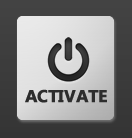 Za normálnych okolností môžete vypnúť počítač jedným z dvoch spôsobov. Prvým je manuálne vypnutie počítača, keď ho opustíte. Druhým je použitie nastavení napájania systému Windows na automatické prepnutie počítača do režimu spánku, hibernácie alebo vypnutia po určitej dobe nečinnosti.
Za normálnych okolností môžete vypnúť počítač jedným z dvoch spôsobov. Prvým je manuálne vypnutie počítača, keď ho opustíte. Druhým je použitie nastavení napájania systému Windows na automatické prepnutie počítača do režimu spánku, hibernácie alebo vypnutia po určitej dobe nečinnosti.
Problém je v tom, že tieto možnosti nie sú príliš flexibilné. Povedzme napríklad, že sťahujete veľkú hru parný Správa parných hier a internetový obchod získajú prepracovanie Čítaj viac . Vy viete, že to bude trvať niekoľko hodín, kým sa dokončí, a odchádzate do práce. Nechcete, aby bol váš počítač spustený celý deň v nečinnosti, ale chcete mať možnosť súbor stiahnuť.
Časovač vypnutia poskytuje riešenie tejto dilemy a mnohých ďalších scenárov vypnutím počítača, keď sú splnené určité podmienky. Podmienky môžu byť založené na čase, činnosti procesora, činnosti pamäte alebo činnosti siete.
Základy časovača vypnutia
Napriek tomuto názvu nie je časovač vypnutia určený len na vypnutie počítača. Počítač môžete skutočne umiestniť do siedmich rôznych stavov: vypnutie, reštart, odhlásenie, uzamknutie, režim dlhodobého spánku, pohotovostný režim a pohotovostný režim obrazovky. Stav, do ktorého chcete počítač umiestniť, môžete vybrať pomocou rozbaľovacej ponuky v pravom hornom rohu.
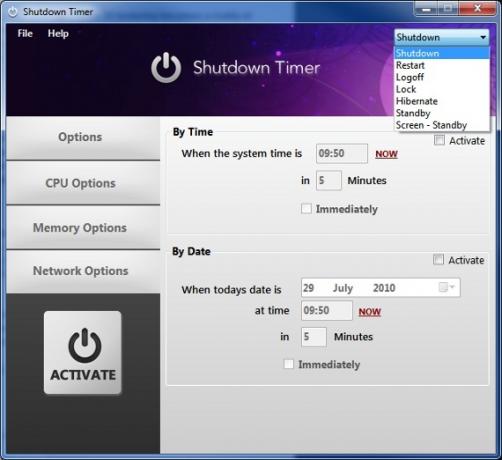
Keď váš počítač spĺňa podmienky, ktoré ste špecifikovali v časovači vypnutia, automaticky prejde do vybratého stavu. Upozorňujeme, že softvér automatického vypnutia časovača vypnutia s najväčšou pravdepodobnosťou bude ignorovať všetky programy, ktoré ste spustili v čase splnenia podmienok. Inými slovami, nechcete pracovať na niečom dôležitom, keď sú splnené podmienky, pretože môžete prísť o prácu, ktorú ste neuložili.
Podmienky nastavenia
Aktivácia časovača vypnutia je založená na určitých podmienkach nastavených používateľom. Najzákladnejšie podmienky, ktoré je možné nastaviť, sú časové podmienky. Tie dobre zapadajú do názvu programu - nastavíte časovač a počítač sa vypne, keď vyprší čas. Časové podmienky sú dostupné v možnosti časť programu. Pred nastavením podmienky musíte najprv kliknúť na ikonu Aktivovať začiarkavacie políčko v pravom hornom rohu. Keď to urobíte, môžete tieto informácie upraviť.
Povedzme napríklad, že chcete počítač vypnúť do desiatich minút. Najprv kliknete na ikonu Aktivovať checkbox. Potom upravíte číselné pole tak, aby bolo nastavené na 10 minút. Po dokončení musíte kliknúť na veľké Aktivovať v ľavej dolnej časti. Ta-da! Váš časovač je nastavený. Počíta sa, kým neuplynie čas, kedy počítač prejde do stavu, ktorý ste vybrali.
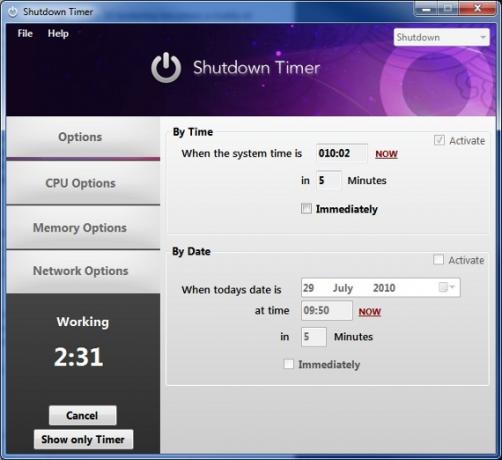
Dátum sekcia robí to isté, ale namiesto nastavenia časovača, ktorý odpočítava, nastavíte konkrétny dátum a čas. Toto je užitočnejšie, ak potrebujete naplánovať vypnutie, ktoré bude vzdialené jeden alebo dva dni.
procesor Čo je to procesor a čo to robí?Výpočtové skratky sú mätúce. Čo je vlastne CPU? A potrebujem štvorjadrový alebo dvojjadrový procesor? A čo AMD alebo Intel? Sme tu, aby sme vysvetlili rozdiel! Čítaj viac činnosť možno použiť aj na naplánovanie vypnutia. K dispozícii sú dve podmienky. Jeden aktivuje stav, ktorý ste vybrali, ak je činnosť procesora vášho počítača nad určeným časom nad alebo pod určitým prahom. Je to užitočné, ak vykonávate náročné programy na procesory, ktoré trvajú hodiny.
Môžete tiež nastaviť stav na základe teploty, ktorú softvér na automatické vypnutie použije na vypnutie. To môže byť použité na zabránenie prehriatia procesora. Overclockers to bude obzvlášť užitočné pri experimentovaní s nastavením napätia.
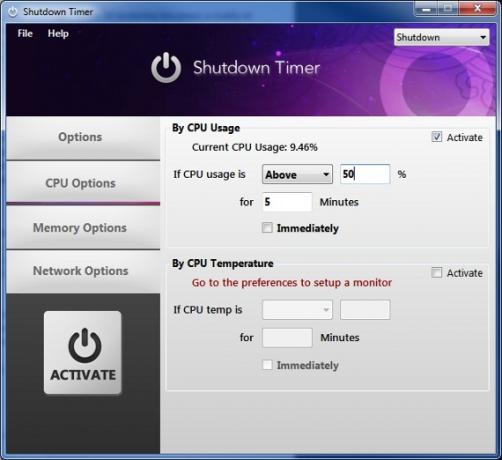
Existuje iba jedna podmienka založená na pamäti a funguje to ako stav procesora. Časovač vypnutia môžete nastaviť tak, aby prepínal počítač do vybratého stavu, ak je využitie pamäte nad určitým časovým obdobím nad alebo pod určitým bodom.
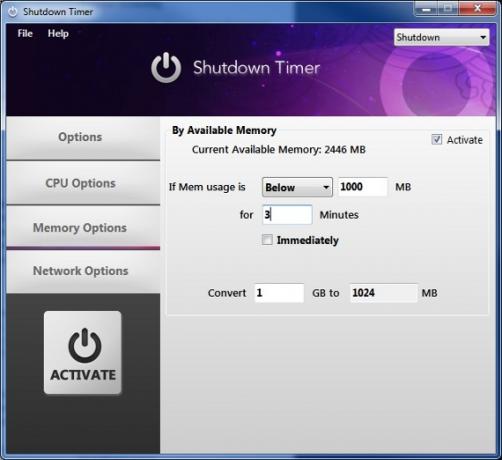
Nakoniec máte možnosť nastaviť stav na základe sieťovej aktivity. Môžete si vybrať sieťový adaptér, ktorý bude monitorovaný (môžete mať iba vybrané naraz), Akonáhle sieťová aktivita dosiahne určitý bod, počítač sa dostane do vybraného stavu. Najviditeľnejším využitím na tento účel je sťahovanie - zvážte príklad stiahnutia hry zo služby Steam, ktorá vyšla skôr. Tu uvedené nastavenia by mohli váš počítač po dokončení preberania automaticky vypnúť.
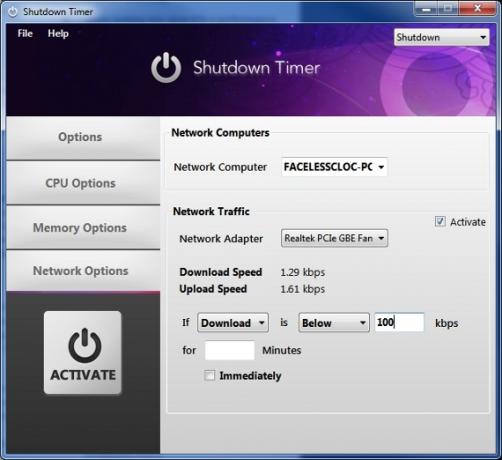
záver
Tento program automatického vypínania je nesmierne užitočný, ak máte obavy, že váš počítač sedí pri voľnobehu a spotrebúva energiu, keď to nepotrebuje. Môže sa tiež použiť ako druh ochranného programu - napríklad môžete nastaviť vypnutie, ak aktivita procesora alebo sieť sú počas vašej cesty príliš vysoké, pretože by to mohlo znamenať trójskeho koňa zaútočiť.
Užitočnosť časovača vypnutia je pravdepodobne obmedzená iba vašou fantáziou. Na aké podmienky chcete použiť?
Matthew Smith je spisovateľ na voľnej nohe žijúci v Portlande v Oregone. Píše a edituje aj digitálne trendy.

